Excel转为文字的步骤和方法可以分为以下几个部分:
Excel文件选择与打开
在计算机上找到并打开需要转换的Excel文件。

文件保存格式的选择
- 以文本形式保存:在保存文件时,可以选择“另存为”选项,并将扩展名设置为“.txt”,这样做的好处是能够保持原始数据的完整性和格式。
- 直接导出到TXT/CSV:有些Excel版本提供了一个直接导出功能,可以直接将其导出为纯文本或CSV格式(逗号分隔值)。
使用VBA宏进行自动转换
如果你希望Excel中的内容自动转换成文本文件,可以使用VBA编写一个简单的脚本来实现这个目标,以下是一个基本的示例:
Sub ExportToText()
Dim ws As Worksheet
Set ws = ActiveSheet
' 创建一个新的工作簿
Dim wb As Workbook
Set wb = Workbooks.Add
' 将活动工作表的内容复制到新的工作簿中
ws.Copy After:=wb.Sheets(wb.Sheets.Count)
' 关闭原工作簿
Application.DisplayAlerts = False
ws.Close SaveChanges:=False
Application.DisplayAlerts = True
' 保存新创建的工作簿为.txt文件
wb.SaveAs Filename:="C:\YourPath\ExportedData.txt", FileFormat:=xlText
End Sub 要使用这个宏,请按以下步骤操作:
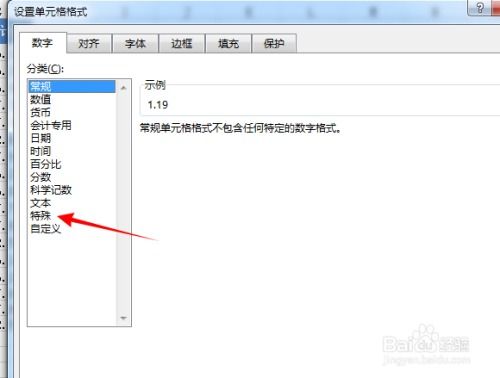
- 按
Alt + F11打开VBA编辑器。 - 插入一个新模块 (
Insert > Module),然后粘贴上述代码。 - 在Excel中运行此宏 (
Run Macro或通过点击工具栏上的按钮)。
文字处理软件转换
除了以上两种方法,还可以利用其他文字处理软件(如Microsoft Word、Google Docs等)来进行Excel数据的文本转换,这些软件通常具有强大的数据提取和转换功能。
注意事项
- 数据完整性:确保在转换过程中不丢失任何重要信息,如果可能,尝试保留原始数据的结构和格式。
- 错误处理:根据实际情况,可以在脚本中添加错误处理机制,以防万一出现意外情况导致数据丢失。
方法可以帮助你轻松地从Excel文件中导出文本数据,无论是直接导出为文本文件还是利用VBA自动化过程,都可以有效地完成这项任务,记得在执行任何操作之前备份你的原始文件,以防止数据丢失或其他潜在问题。

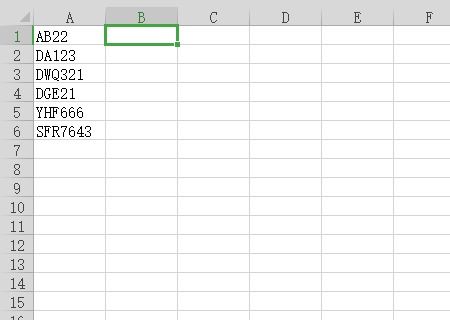
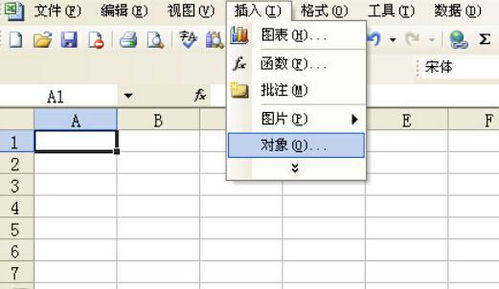

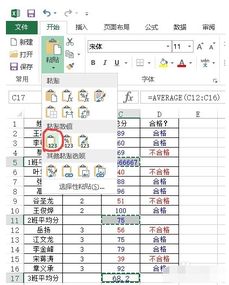
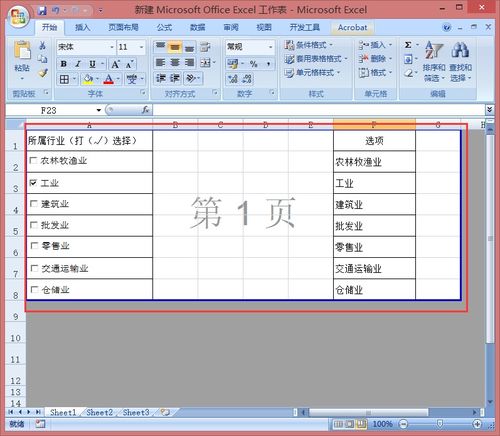

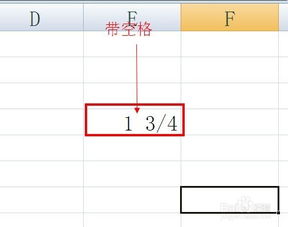

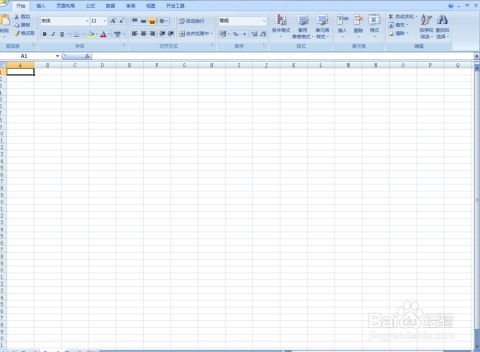
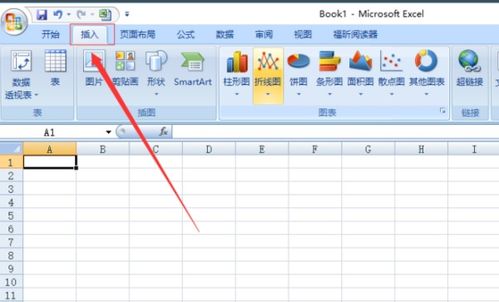
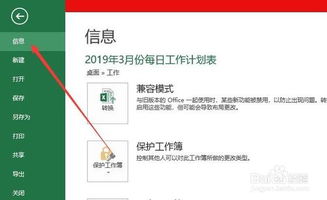
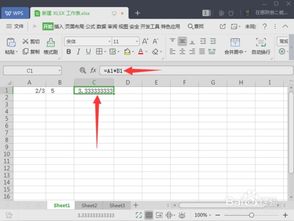
有话要说...